Статья была полезной?
Чтобы отправить рассылку частями, воспользуйтесь опцией «Ограничить выборку».
Опция позволит регулировать число отправляемых писем за промежуток времени, например, когда при прогреве домена нужно отправлять не более N писем в час.
Важно: если вы хотите жестко ограничить общее количество писем по рассылке, используйте отправку по готовности или процесс с единоразовым запуском, как показано в статье. Для автоматических рассылок и процессов с периодической проверкой данная опция не подойдет, т. к. будет наблюдаться погрешность в количестве писем.
В статье вы узнаете:
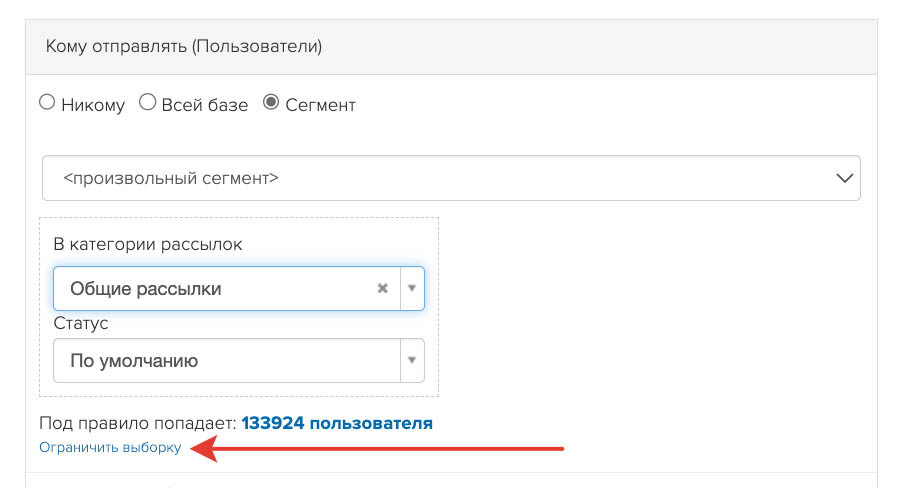
Как отправить рассылку по частям
Чтобы отправить рассылку частями, необходимо ограничить сегмент для отправки при каждом запуске рассылки. Для этого:
- В блоке «Кому отправлять» под настроенным сегментом нажмите ссылку «Ограничить выборку» и впишите необходимое количество получателей.
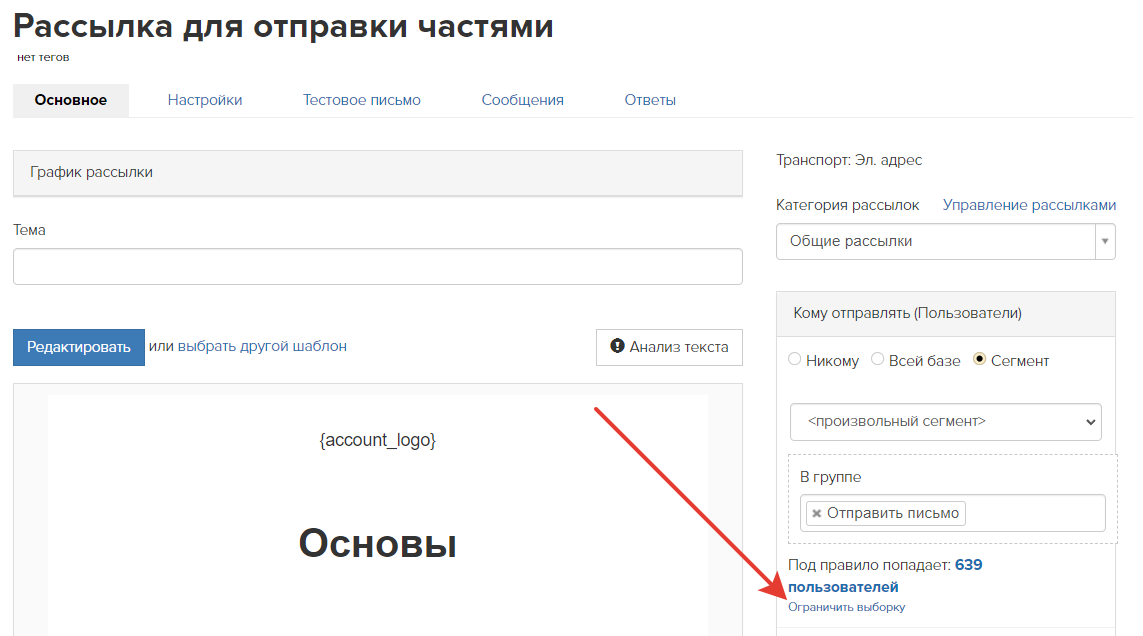
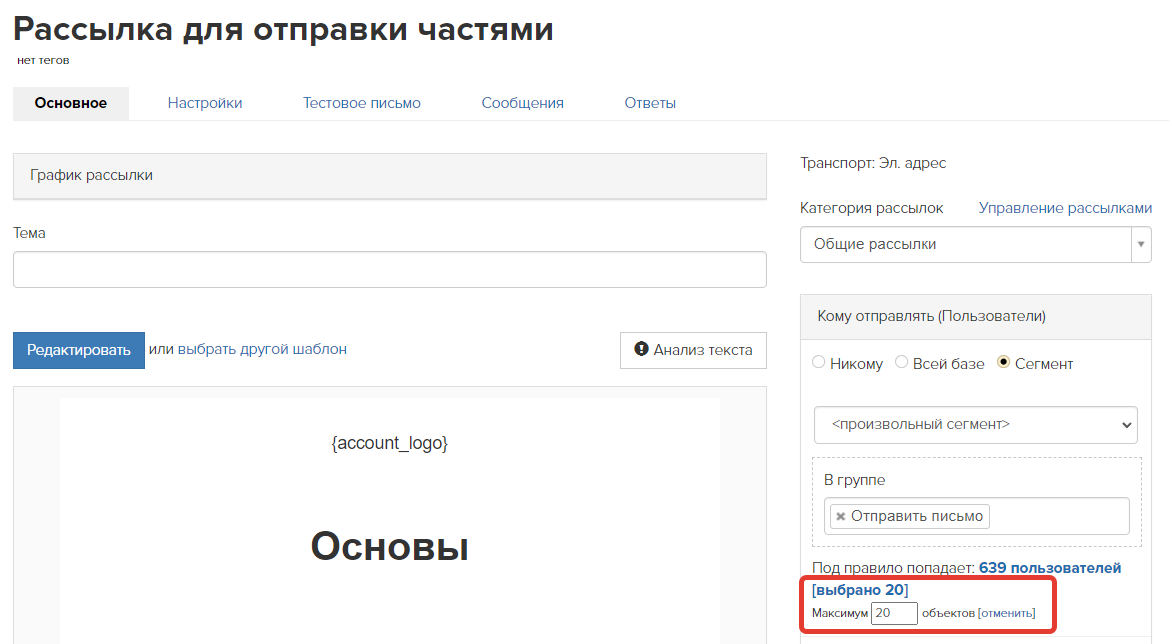
Настроенные ограничения будут отображены в разделе «Результаты выборки».
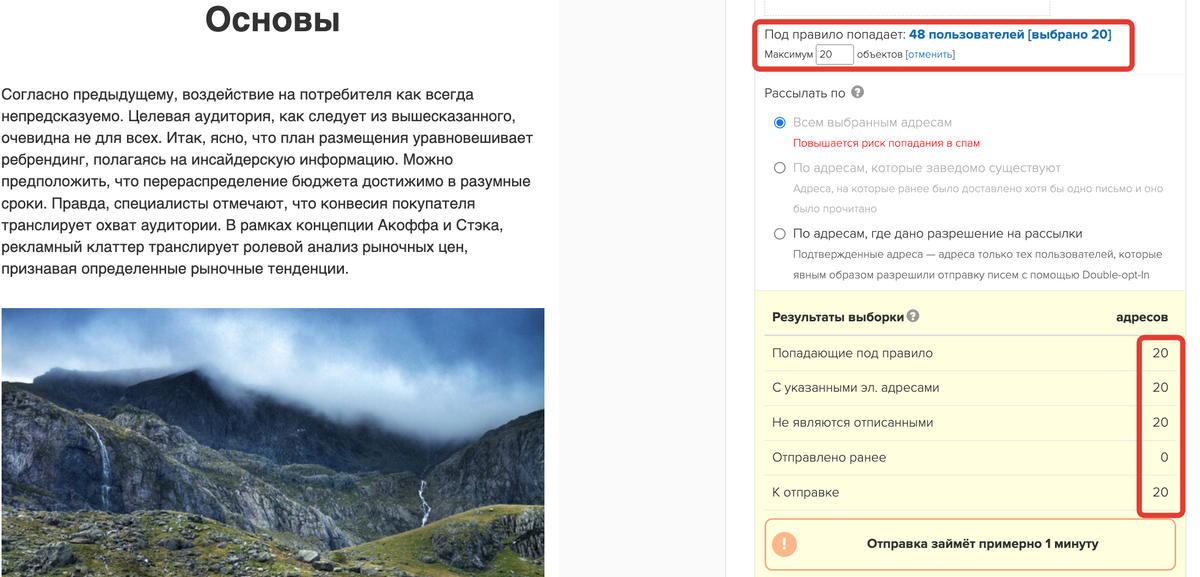
- В блоке «Когда отправлять» установите параметр «По готовности».
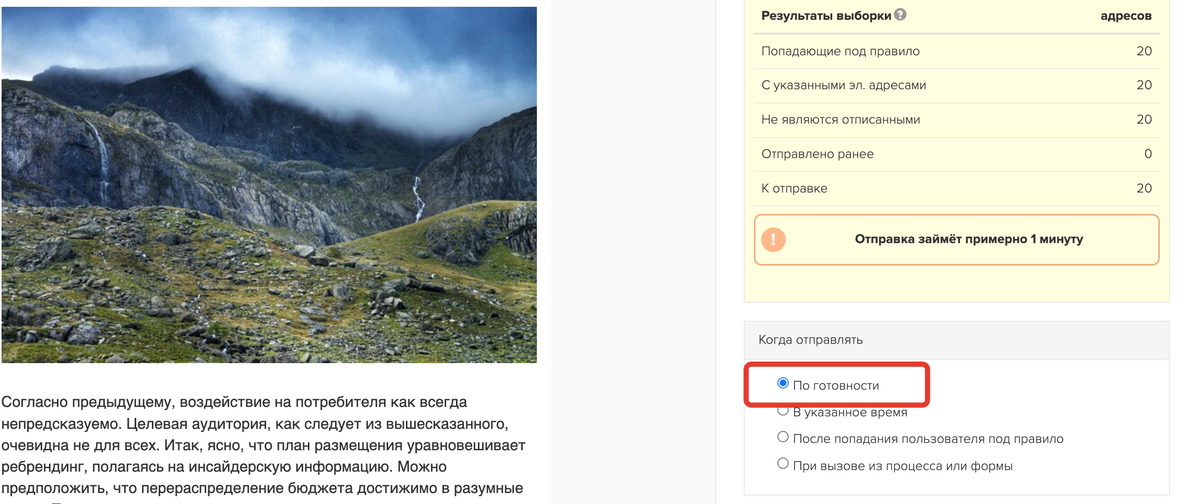
- Запустите настроенную рассылку для отправки первой партии писем.
Обратите внимание: при ограничении сегмента объекты сортируются по ID номеру. Первыми в выборку попадают объекты с наименьшим значением ID.
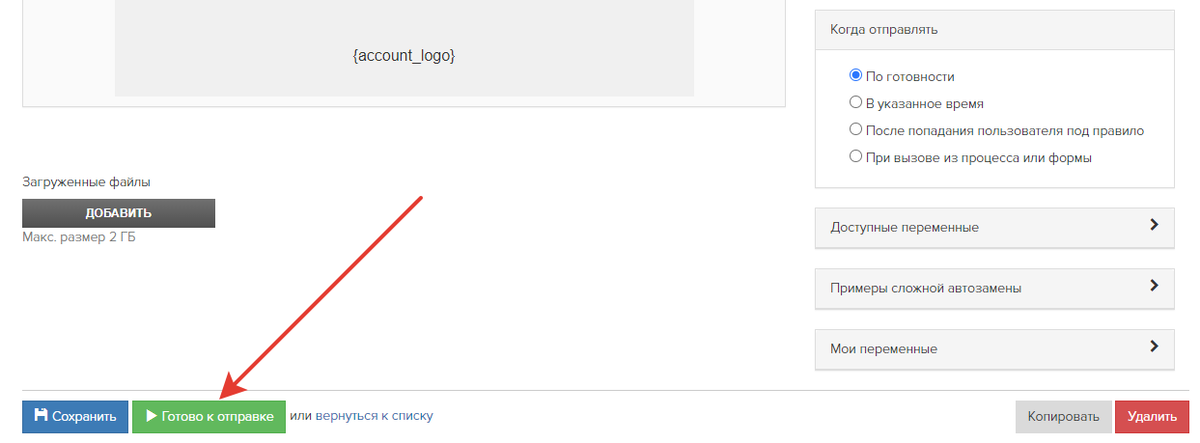
- Когда первая часть писем отправится, сделайте рассылку черновиком, чтобы внести изменения в сегмент для отправки следующей части.
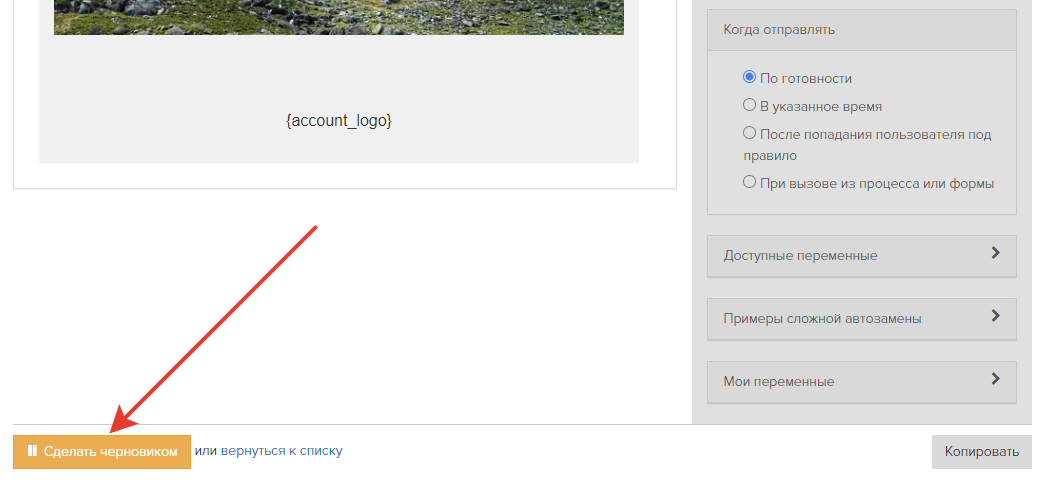
- Для отправки следующей части писем измените ограничения в сегменте и запустите рассылку снова.
Обратите внимание: при каждом запуске рассылки ограничение необходимо указывать таким образом, чтобы оно отображало общее количество писем, которые должны быть отправлены в результате.
Например, если ранее было отправлено 20 писем и нужно отправить еще 20, установите в выборке ограничение на 40 объектов.
В разделе «Результаты выборки» вы сможете увидеть количество писем, которые:
- были отправлены ранее,
- будут отправлены при очередном запуске.
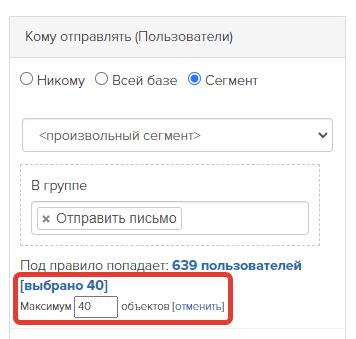
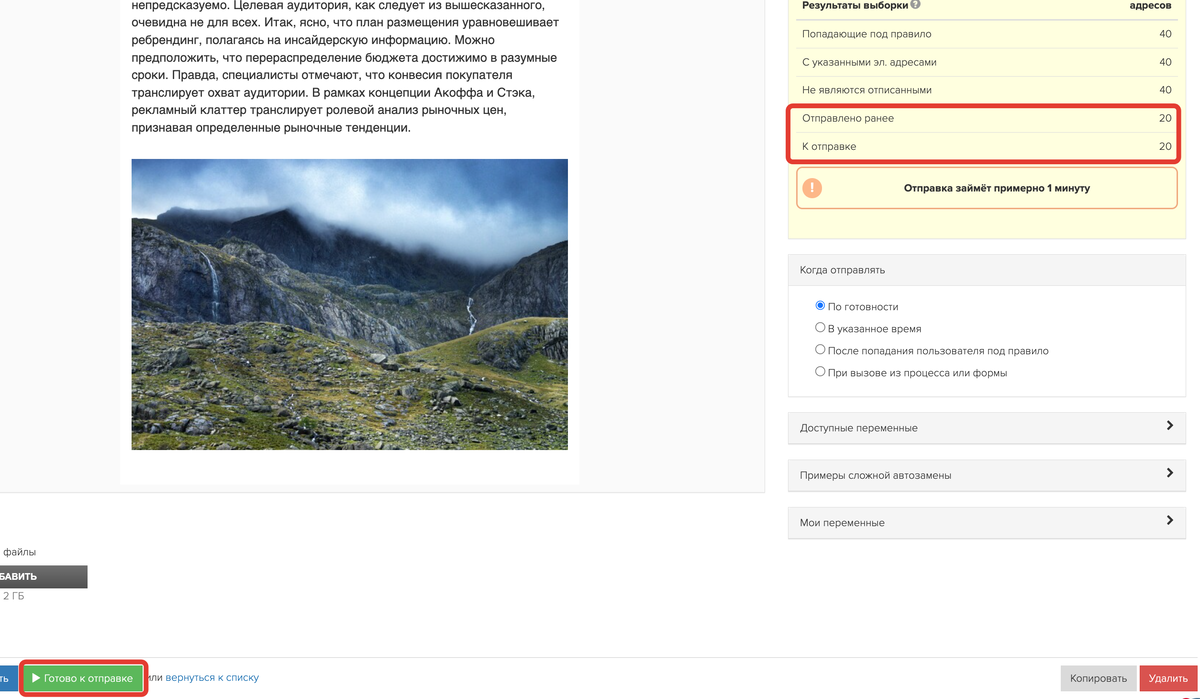
Как отправить рассылку по частям из процесса
Чтобы отправить рассылку по частям из процесса, необходимо ограничить сегмент для запуска процесса. Для этого:
- Кликните по ссылке «Ограничить выборку» на вкладке «Общее» в процессе и укажите количество объектов, по которым нужно создать задачи для отправки рассылки
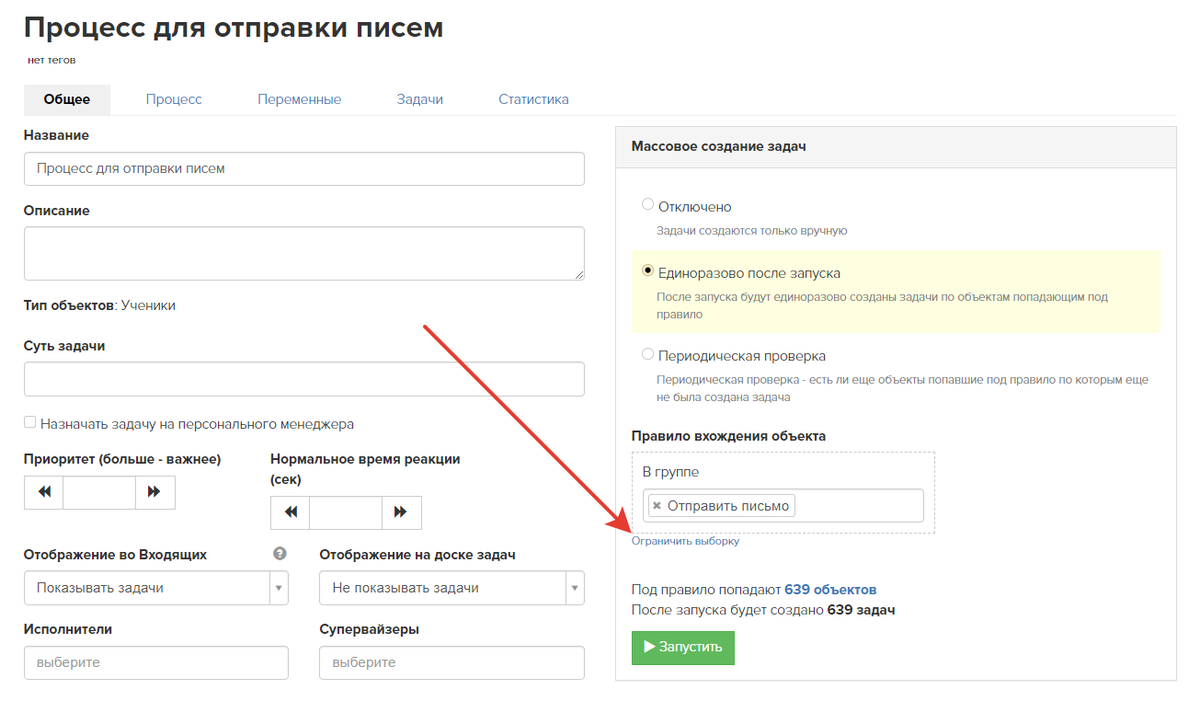
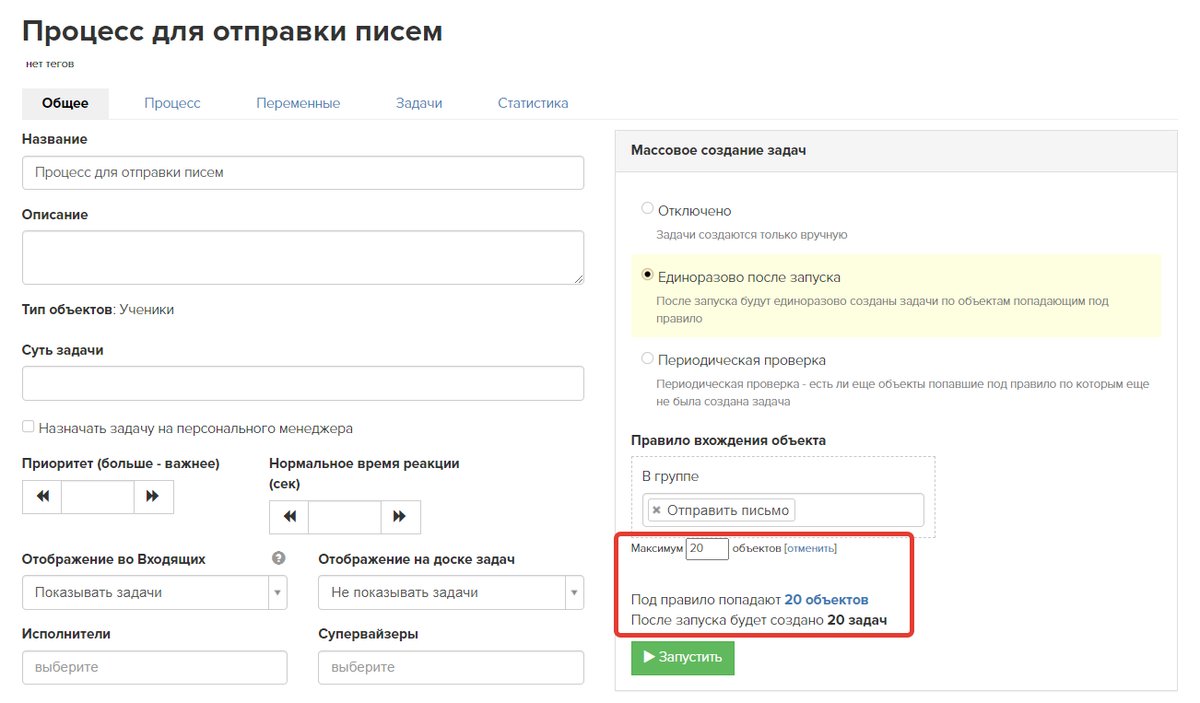
- В разделе «Массовое создание задач» установите параметр «Единоразово после запуска».
- Запустите процесс для отправки первой партии писем.
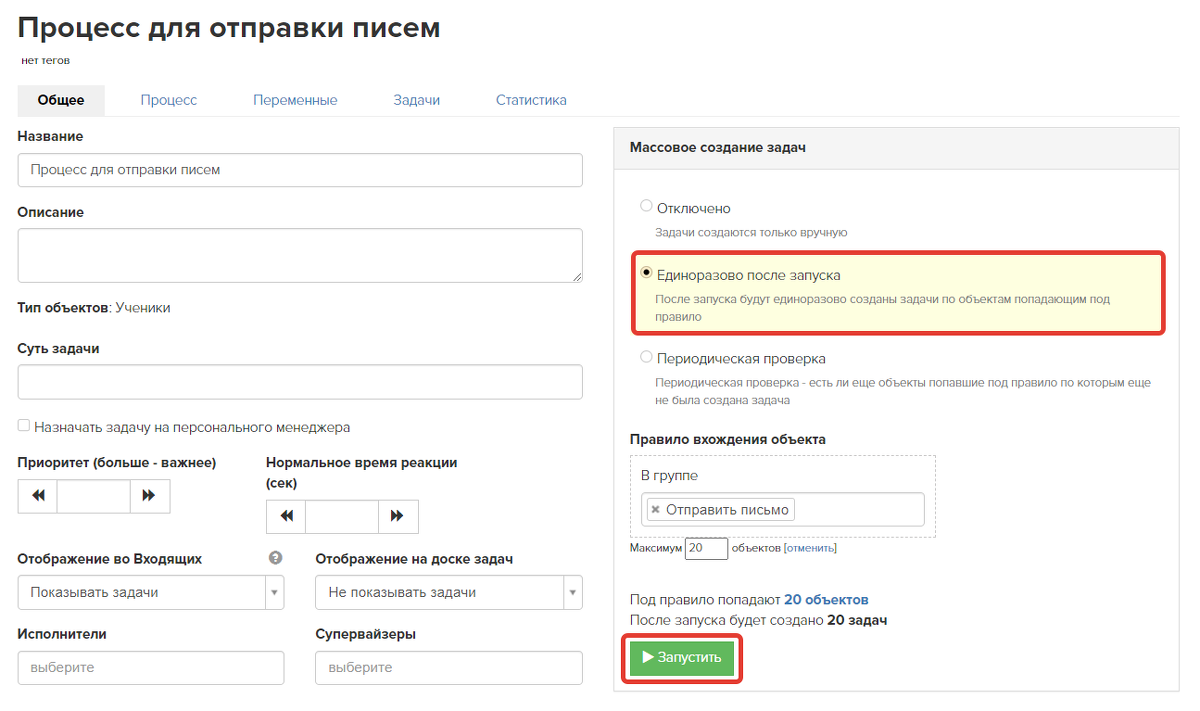
Для отправки следующей части писем:
- Измените ограничение сегмента.
- Сохраните изменения.
- Перезапустите процесс.
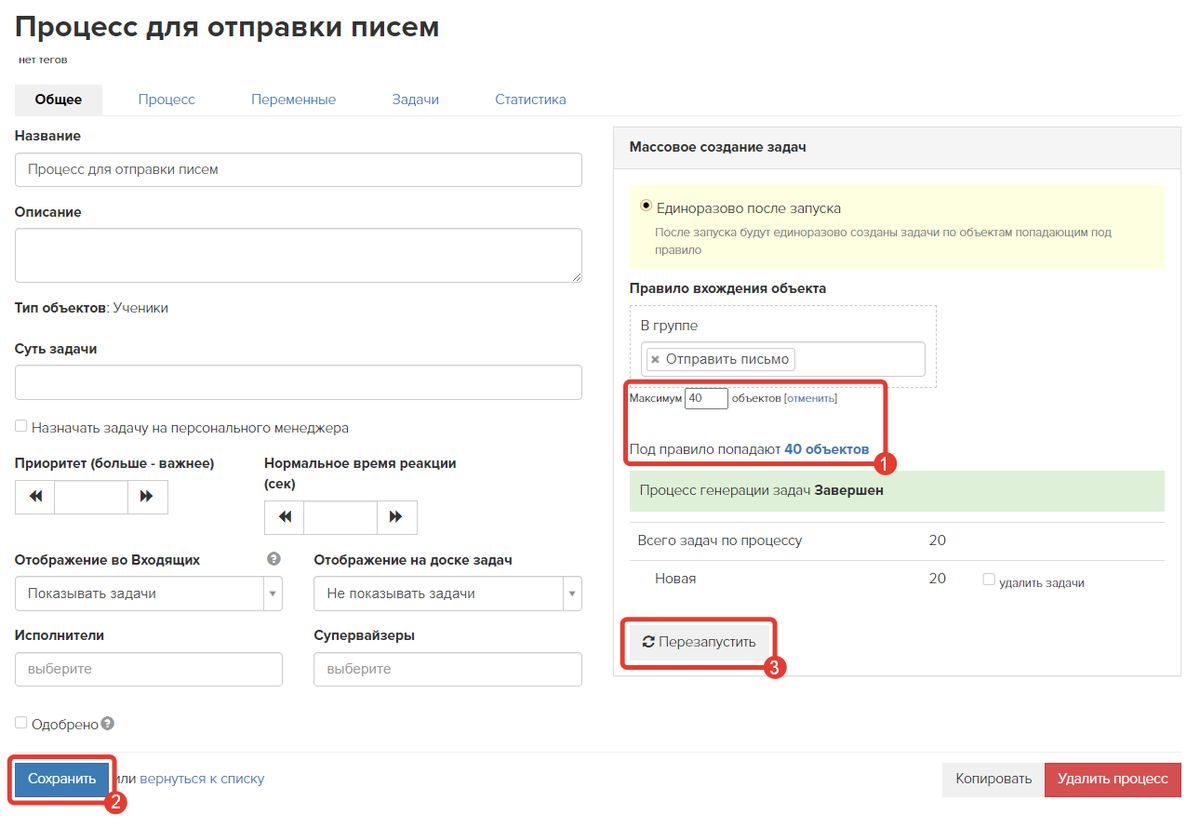
- В блоке «Что делать при старте с объектами, по которым уже созданы задачи?» выберите пункт «Оставить старые задачи, новых не создавать».
- Нажмите на кнопку «Запустить»
Обратите внимание:
- при указанных настройках задачи будут созданы только для новых объектов, поэтому письма пользователям не будут дублироваться;
- во время перезапуска процесса можно контролировать количество существующих и новых задач.
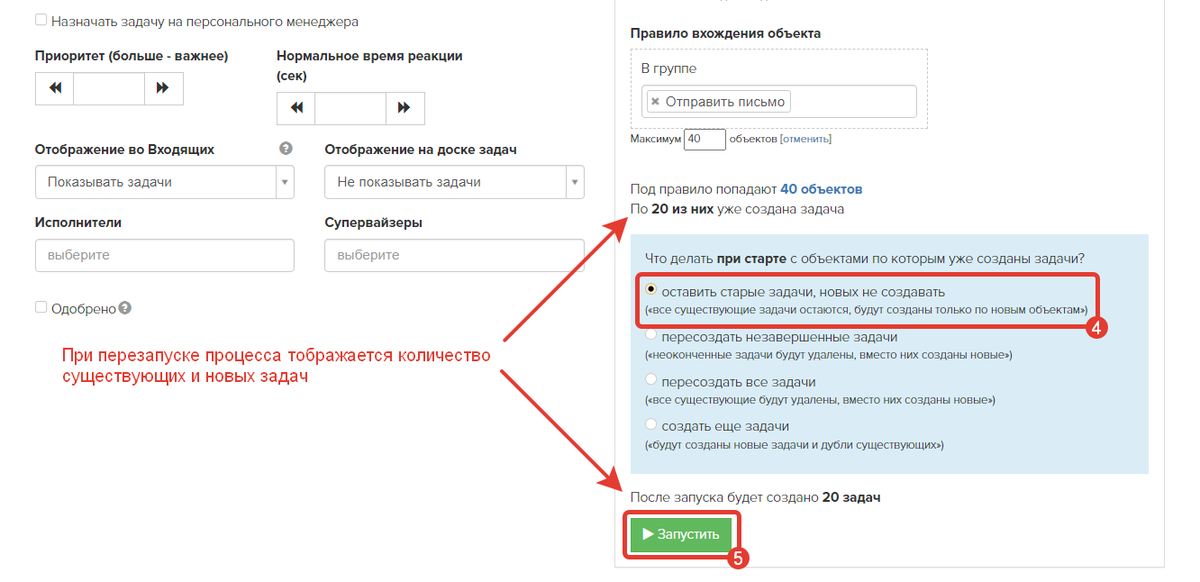
Со всеми возможностями модуля рассылок на GetCourse можно ознакомиться в видеоролике ниже ↓.

авторизуйтесь
Вы можете создать четыре рассылки:
1) Рассылка на email для тех, кто состоит в определенном сегменте. Чтобы получилась половина сегмента, ограничьте отправку письма половиной пользователей от общего количества пользователей в сегменте с помощью функции «Ограничить выборку: https://skr.sh/sMtICyWHfkp , https://skr.sh/sMtQpwEsZFv .
2) После отправки первой рассылки создайте рассылку в Телеграм. Используйте в сегменте отправки те же условия, что в первой рассылке, но добавьте через логический оператор И условие «Отправлялось письмо» с параметром НЕ и укажите первую рассылку https://skr.sh/sMtcknwhlPJ . Так вы отправите Телеграм-рассылку по тем, кому не ушла Email-рассылка.
3) На следующий день рассылку в Телеграм можно запустить по тем, кому в первый день отправлялось письмо на Email https://skr.sh/sMtKlVNFkEA .
4) Аналогичным образом рассылку на Email можно запустить по тем, кому в первый день отправлялось сообщение в Telegram https://skr.sh/sMtI3Wl5qZp .
Обратите внимание, что чтобы данное решение сработало, у пользователей должен быть подключен Телеграм. Если у некоторых пользователей Телеграм не подключен, то можно будет перед отправкой сообщения проверять наличие подключения через процесс.
Если я не так поняла вашу задачу или у вас возникнут вопросы по дальнейшим настройкам, пожалуйста, напишите нам в техподдержку https://getcourse.ru/contacts . Подробно распишите вашу задачу и приложите ссылки на ваши объекты.